A biztonsági Előzmények lap a Windows biztonsági App alkalmazásban, ahol megtekintheti azokat a műveleteket, amelyeket a Microsoft Defender víruskereső az Ön nevében végzett, esetlegesen nemkívánatos alkalmazások , illetve a főbb szolgáltatások, amelyek ki vannak kapcsolva.
Megjegyzés: A védelmi előzmények csak két hétig őrzik meg az eseményeket, ezt követően eltűnik az oldalról.
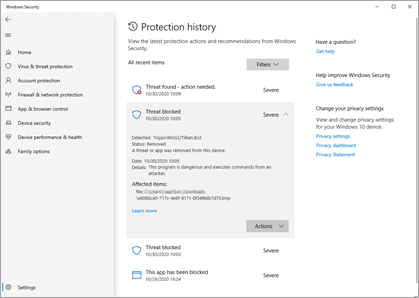
A védelmi előzményekben az események sorozatként jelennek meg. Ha egy kártyára szüksége van, a kártyán látható két színes jelvény egyike jelenik meg.
-
Piros – ez egy súlyos elem, amely azonnali figyelmet igényel.
-
Sárga – ez az elem nem sürgős, de ha lehet, ellenőrizni kell.
Kattintással kibonthatja a kártyát, és további részleteket is megtudhat. Az alábbiakban felsoroljuk a leggyakoribb bejegyzéseket.
Kártevők riasztásai
Ha a Microsoft Defender víruskereső olyan kártevőt észlel, amelyet a védelmi előzményekben rögzíteni fog.
Talált veszélyforrás – szükséges műveletek
Ez azt jelzi, hogy a Microsoft Defender Antivirus egy esetleges veszélyforrást észlelt, és döntést kell hoznia a kezelés módjáról. A jobb alsó sarokban található legördülő menüből kiválasztva megadhatja, hogy karanténba helyezi a veszélyforrást, ártalmatlannak jeleníti meg, vagy ha biztos benne, hogy ezt az elemet hamisan azonosította az eszközön való engedélyezéshez.
Figyelmeztetés: Ha nem biztos abban, hogy az elem biztonságos-e, vagy nem ajánlott, válassza a karanténlehetőséget. Az Engedélyezés az eszközön lehetőség választása esetén a fájl továbbra is fennáll, és valójában fenyegetést jelent, az adatait. a személyes adatok vagy az eszközök mostantól veszélyeztetettek lehetnek.
Ha az engedélyezés és a később lehetőséget választja, a művelet visszavonásához lépjen az engedélyezett fenyegetések lapra, és eltávolíthatja azt az engedélyezett listából.
Veszélyforrás karanténba helyezett
Ez azt jelzi, hogy a veszélyt letiltották és karanténba helyezették. Még nem szüntette meg az adatvesztést, de nem veszélyezteti az adatait vagy az eszközét jelenleg. Két művelet elvégezhető:
-
Eltávolítás – eltávolítja a veszélyforrást az eszközéről.
-
Restore – ezzel a fájllal visszahelyezi a fájlt az eszközére, ahol a Defender ismét észleli azt, és létrehoz egy új veszélyforrást , amely a védelmi előzményekben a szükséges elemre mutat. Ha biztos benne, hogy ez a idem biztonságos, be kell mennie, és be kell jelölnie az Engedélyezés az eszközön lehetőséget.
Veszélyforrás letiltva
Ez azt jelzi, hogy az alperes letiltotta és eltávolított egy veszélyforrást az eszközén. Az Ön részéről nincs szükség műveletre, de érdemes átgondolni, hogy a fenyegetések milyen mértékben jutnak el a gépbe, így csökkentheti az újbóli előfordulás kockázatát. Gyakori módszerek: a fenyegetések nem biztonságos mellékletként jelennek meg az e-mailekben, a nem biztonságos webhelyről tölthetők le, illetve egy fertőzött USB-tárolóeszközön keresztül is.
Ha úgy véli, hogy ez egy "hamis pozitív", és hogy a fájl biztonságos, válassza a műveletek lehetőséget, és válassza az Engedélyezés lehetőséget. Ez a veszély már el lett távolítva, ezért csak a következőre kell alkalmazni ezt a fájlt. Ha használni szeretné, újra le kell töltenie a fájlt.
Hiányos kármentesítés
Ez azt jelzi, hogy a Microsoft Defender Antivirus lépéseket tett a fenyegetések kijavítására, de nem sikerült befejezni a tisztítást. Jelölje ki a kártyát a kibontásához, és nézze meg, hogy milyen további lépéseket kell elvégeznie.
Esetleg nemkívánatos alkalmazások (PUA)
A nemkívánatos alkalmazások olyan szoftverek, amelyek segítségével a számítógép lassan futtatható, váratlan hirdetéseket jeleníthet meg, vagy a legrosszabb esetben olyan egyéb szoftvereket telepíthet, amelyek káros vagy idegesítőek lehetnek. Nem süllyed a malware szintjére, de továbbra is olyan dolgokat tesz, amelyeket valószínűleg inkább nem.
Ha szeretné ellenőrizni, hogy a PUA blokkolás be van-e kapcsolva az eszközén, olvassa el a számítógép védelme a nemkívánatos alkalmazásokkal című témakört.
Ezt az alkalmazást letiltották
A Microsoft Defender SmartScreen szolgáltatással blokkolhatja a nemkívánatos alkalmazásokat a telepítése előtt, és ha ez megtörténik, megjelenik egy blokkolt esemény a védelmi előzmények között.
Ha úgy gondolja, hogy a blokk hiba volt, és engedélyezni szeretné a fájl futtatását, akkor válassza a műveletek, majd az Engedélyezés lehetőséget. Ekkor újra kell töltenie a fájlt a használathoz.
Ha az engedélyezés és a később lehetőséget választja, a művelet visszavonásához lépjen az engedélyezett fenyegetések lapra, és eltávolíthatja azt az engedélyezett listából.
A fontos szolgáltatás ki van kapcsolva
A védelmi előzményekkel is értesítheti, ha egy fontos szolgáltatás, például a SmartScreen a Microsoft Edge-ben ki van kapcsolva. Jelölje ki az adott riasztás kártyáját, és a műveletek csoportban kapcsolja be a beállítást.
Lásd még
Leghasznosabb gyakorlati tanácsok a vírusok elleni védekezéshez










